Vincular el lector de tarjetas
5 min
En este artículo
- Paso 1 | Inicia el lector y conéctate a la red wifi
- Paso 2 | Genera e ingresa tu código
- Solución de problemas
- Este artículo es relevante tanto para el lector de tarjetas Wix POS Go como para el lector de tarjetas de escritorio.
- En la actualidad, el lector de tarjetas de escritorio ya no está a la venta. Si ya tienes este lector de tarjetas, aún puedes seguir las instrucciones a continuación. De manera alternativa, puedes comprar nuestro lector de tarjetas Wix POS Go, disponible en los EE. UU., Canadá y el Reino Unido.
Para comenzar a realizar ventas con el lector de tarjetas, primero debes vincularlo con tu cuenta. Una vez vinculados, tu lector (o lectores) aparecen en los Ajustes del punto de venta.
Si aún no tienes un lector de tarjetas, puedes ir a nuestra tienda para comprar uno.
Antes de vincular el dispositivo:
Asegúrate de haber conectado al proveedor de pagos de Wix Payments y de haber activado POS de Wix como método de pago en el panel de control del POS.
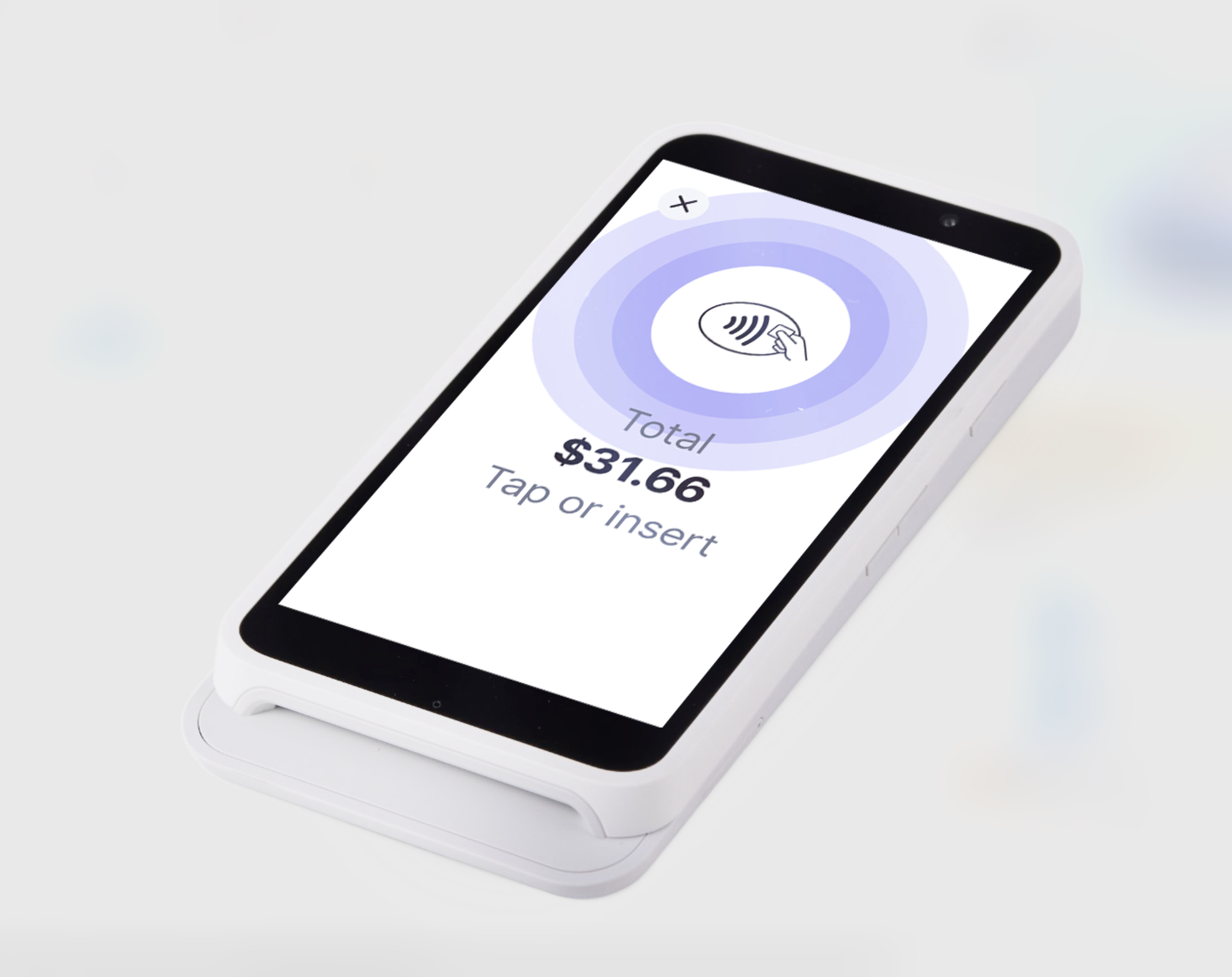
Paso 1 | Inicia el lector y conéctate a la red wifi
Después de desempaquetar el lector, conéctalo a una red wifi para comenzar a emparejarlo con tu cuenta de Wix.
Para comenzar a configurar el lector:
- Desempaqueta el lector de tarjetas e inserta la batería.
- (Si es necesario) Carga el lector.
- Ve a Punto de venta en el panel de control de tu sitio.
- Haz clic en Emparejar lector.
Nota: Si este no es tu primer lector, ve a los ajustes del punto de venta para emparejarlo. - Enciende el lector y selecciona el idioma y el país.
- (En la ventana emergente del panel de control de POS) Haz clic en Siguiente.
- Selecciona una opción:
- Tu dispositivo abre automáticamente los ajustes de wifi: selecciona tu red de wifi.
- Tu dispositivo no abre los ajustes de wifi: accede manualmente a los ajustes de wifi.
- Desliza el dedo hacia la derecha desde el borde de la pantalla y pulsa el botón Ajustes.
- Ingresa el PIN de administrador 07139 y luego selecciona Red.
- Selecciona tu red wifi.
- Haz clic en Continuar en tu dispositivo.
- (En la ventana emergente del panel de control de POS) Haz clic en Siguiente.

Importante:
Al usar el lector con el POS de escritorio o con la solución POS Register, asegúrate de conectarlo a la misma red de wifi que tu computadora o tableta.
Paso 2 | Genera e ingresa tu código
Para terminar de emparejar tu dispositivo con tu cuenta, ingresa el código que se muestra en la pantalla del dispositivo en la ventana emergente del panel de control del POS. Después de emparejar el lector, lo verás en la lista de los Ajustes del punto de venta.
Para generar e ingresar un código:
- Verifica si se muestra un código en la pantalla del lector de tarjetas.
- Selecciona una opción:
- Se muestra el código: ingresa el código de tres palabras en la ventana emergente del panel de control del POS, incluidos los guiones.
- No se muestra el código: genera un código e ingrésalo en la ventana emergente:
- Desliza el dedo hacia la derecha en la pantalla del lector de tarjetas.
- Pulsa el botón Settings (Ajustes).
- Selecciona Generate pairing code (Generar código de emparejamiento).
- Ingresa el código de tres palabras en la ventana emergente del panel de control del POS, incluidos los guiones.
- (Opcional) Asigna un nombre al lector de tarjetas.
Consejo: Si planeas usar más de un lector, esto te ayudará a administrarlos más adelante. - Haz clic en Emparejar lector.

Para emparejar lectores adicionales:
Una vez que hayas emparejado tu primer lector, puedes acceder a los Ajustes de punto de venta desde la Página de inicio de POS haciendo clic en el icono Ajustes  en la parte superior derecha de la página. Desde allí, puedes hacer clic en + Vincular nuevo lector y seguir los pasos de este artículo.
en la parte superior derecha de la página. Desde allí, puedes hacer clic en + Vincular nuevo lector y seguir los pasos de este artículo.
 en la parte superior derecha de la página. Desde allí, puedes hacer clic en + Vincular nuevo lector y seguir los pasos de este artículo.
en la parte superior derecha de la página. Desde allí, puedes hacer clic en + Vincular nuevo lector y seguir los pasos de este artículo.
Solución de problemas
¿Por qué no puedo vincular el lector de tarjetas a la computadora?
¿Cómo puedo volver a conectar el lector de tarjetas si mi computadora se bloquea en medio de una venta?


 junto al lector correspondiente.
junto al lector correspondiente.